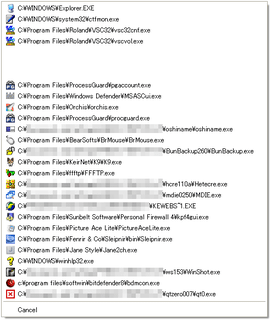超シンプルなタスクマネージャー「qt0」。
qt0
メニュー型のシンプルなタスクマネージャー。
指定したプロセスをワンクリックで強制終了させたり、プロセスのフォルダを開くことができます。
qt0を起動すると、現在の実行プロセスが一覧で表示されます。
プロセスをクリックすると強制終了し、右クリックするとプロセスのフォルダがエクスプローラで開きます。
これだけの機能ですが、シンプルがゆえに起動や動作が非常に速いので、ランチャーなどに登録しておくと便利です。
ちなみに、「qt0」起動後に生成される各種「.ini」ファイルを編集すれば、クリック時の動作を変更することができます。
「l.ini」を編集すれば左クリック時の動作を、「r.ini」を編集すれば右クリック時の動作を、「m.ini」を編集すれば、ミドルクリック時の動作を変更することが可能です。
(編集は、コマンドラインを使って記述する)
例)プロセスのフォルダを開く時に、任意のファイラー(ここでは
「MDIE」と仮定)で開く
MDIE,"C:¥Documents and Settings¥newuser¥デスクトップ¥mdie0250¥MDIE.exe" "%D"
キーボードでの操作にも対応していて、メニュー表示後にプロセス名(実行ファイル名)をキーボードで入力すると、インクリメンタルサーチ※1の要領で該当プロセスを探すことができます。
1
検索語句を入力するたびに、候補を絞り込んでいく検索方法。
また、キー操作の場合は、「Enter キー」を押すと選択プロセスが強制終了し、「Shift キー」を押しながら「Enter キー」を押すと選択プロセスのフォルダを開きます※2。
2
この操作が割り当てられているというよりは、「Enter キー」は左クリック時の動作に、「Shift キー」+「Enter キー」は右クリック時の動作に対応している。
「Ctrl キー」+「Enter キー」を押すと、ミドルクリック時と同じ動作をする。
定番のプロセスの管理・監視ツール
| このページのTOPへ |